
File PDF là gì? Một số người dùng phần mềm đọc file DWG có dung lượng lớn sẽ cần chuyển sang file PDF để giảm đi dung lượng. Đồng thời, đây cũng là một trong những dạng file khá phổ biến được áp dụng rất nhiều trong học tập và làm việc. Tuy nhiên, một số người dùng vẫn không biết định dạng PDF như thế nào cũng như cách chuyển đổi. Vì thế, bạn có thể tham khảo thông tin bài viết để hiểu rõ định dạng này nhé!
Nội dung bài viết
1. Định dạng file PDF là gì?
Đầu tiên, hãy tìm hiểu một chút về định dạng này, PDF viết tắt cho từ Portable Document Format (Định dạng tài liệu di động) và là một trong những tập tin văn bản khá phổ biến của thương hiệu Adobe.
Được phát triển từ năm 1992 đến nay, PDF đã trở thành một trong những định dạng được áp dụng rộng rãi nhất để lưu thông tin và trao đổi dữ liệu. Định dạng này được thiết kế nhằm hỗ trợ trình bày tài liệu theo hướng nhất quán trên nhiều thiết bị và nền tảng khác nhau.

File PDF viết tắt cho cụm từ Portable Document Format
Vậy tên đuôi của file PDF là gì? Tương tự như Microsoft Word, PDF sẽ có đuôi “.pdf” nhằm hỗ trợ định dạng văn bản theo font chữ, hình ảnh, âm thanh và nhiều dạng hiệu ứng khác. Do đó, việc bản tìm hiểu file PDF là gì sẽ thấy áp dụng rất rộng rãi trên các mẫu hướng dẫn, tờ rơi, báo, tài liệu, thiết kế,…
Chưa dừng lại ở đó, một số các trang web có thể lưu lại định dạng PDF vô cùng dễ dàng. Qua đó, có thể hỗ trợ trong việc lưu lại đầy đủ thông tin và tham khảo lại trong những thời gian rảnh.

File PDF hỗ trợ nhiều định dạng khác nhau
Ngoài ra, PDF không dựa vào bất kỳ phần mềm, bất kỳ phần cứng cụ thể hoặc hệ điều hành nào trên máy. Tệp tin vẫn sẽ giữ nguyên hoạt động giống nhau dù cho bạn mở lên trên thiết bị nào.
Những nội dung chứa được trên file PDF là gì? Không chỉ tập trung trong việc chứa những hình ảnh hay văn bản mà còn chứa được thêm các nút tương tác, phông chữ nhúng, siêu liên kết, video,…Từ đó, giúp cho định dạng này tiện lợi hơn bao giờ hết.
2. Ưu – nhược điểm của file PDF
Khi bạn đã tìm hiểu rõ về file PDF là gì thì sẽ không biết định dạng này có mang lại nhiều ưu điểm hay nhược điểm nào cho người dùng. Vì thế, hãy cùng tìm hiểu một chút về ưu nhược điểm của PDF nhé.
2.1. Ưu điểm
Những điểm nổi bật của khi sử dụng file PDF:
- Hiển thị đồ họa toàn vẹn: Nếu bạn có sử dụng phần mềm chỉnh sửa ảnh MacBook/Windows thì khi xuất file PDF sẽ hỗ trợ hiển thị nội dung và bố cục. Nhờ đó, có thể xem trên bất kỳ thiết bị, hệ điều hành, phần mềm hoặc ứng dụng nào.
- Tính đa chiều: Tìm hiểu file PDF là gì thì bạn sẽ thấy định dạng này hỗ trợ hiển thị nhiều nội dung khác nhau. Từ văn bản, hình ảnh, đồ họa tệp vector, video, hoạt ảnh, âm thanh, môi hình 3D cho đến nút và liên kết. Tất cả nội dung đều được hiển thị chung một file PDF và thực hiện trên một báo cáo, danh mục hoặc trình chiếu.
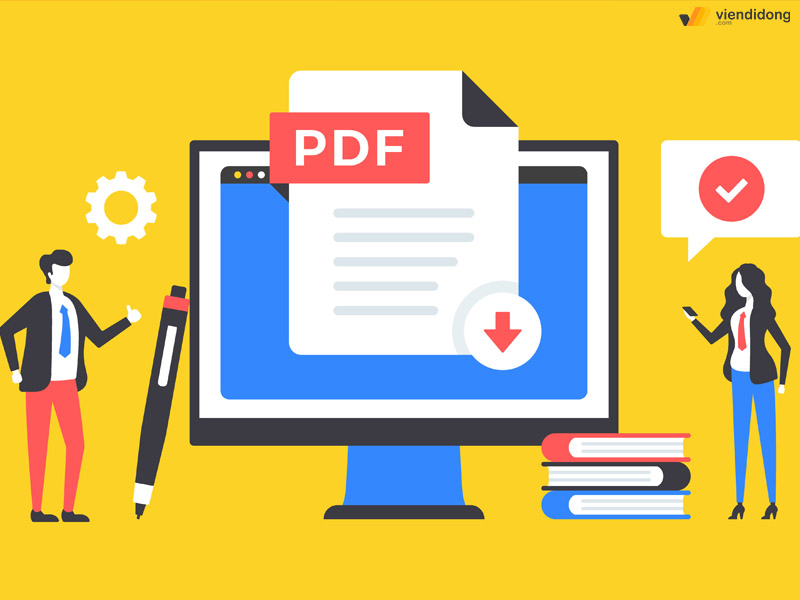
PDF có thể chứa thiết kế vector và nhiều tính đa chiều
- Tăng sự tiện lợi: Bất kỳ người dùng nào tìm hiểu định dạng file PDF là gì thì sẽ biết cách tạo, sử dụng và đọc thông tin.
- Tạo độ tin cậy: PDF có tính bảo mật cao nhằm bảo vệ thông tin dữ liệu hoặc toàn bộ tài liệu. Đồng thời, cho phép người dùng thiết lập các cấp độ truy cập khác nhau thông qua watermark, mật khẩu, thậm chí là chữ ký số.
- Dung lượng nhẹ: Tìm hiểu về mặt lý thuyết của tài liệu PDF là gì thì có thể chứa toàn bộ nội dung không giới hạn. Điểm lợi ích của định dạng này là nén lại thành một kích thước file gọn nhẹ để bạn dễ dàng trao đổi với người khác mà không lo bị giảm chất lượng nội dung bên trong.
2.2. Nhược điểm
Nhược điểm khi sử dụng file PDF là gì? Có những nhược điểm như sau:
- Khó chỉnh sửa: Mục đích ban đầu của file này là trao đổi tài liệu, bảo mật nội dung, an toàn bố cục, xem được trên tất các thiết bị ở bất kỳ nền tảng nào. Đây cũng là lý do khiến cho PDF rất khó chỉnh sửa và việc trích xuất thông tin cũng là một thách thức.
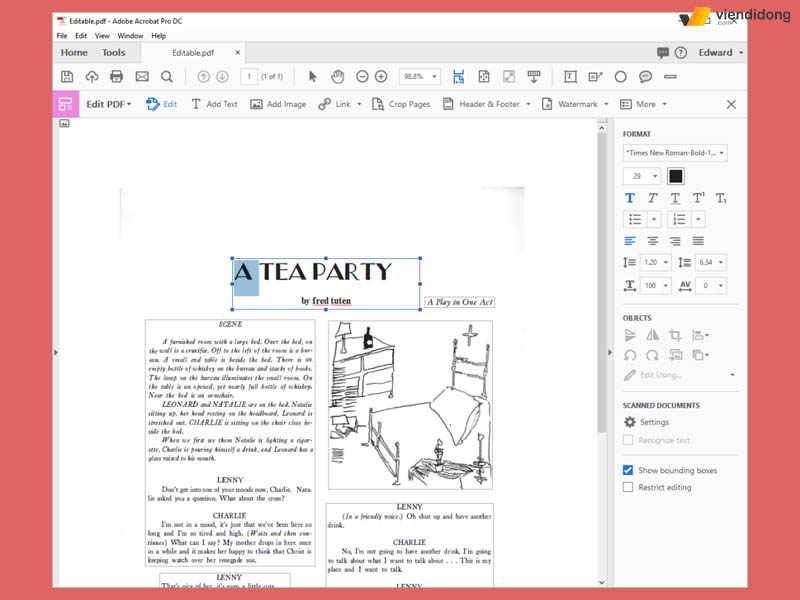
Chỉnh sửa lại file PDF sẽ khó hơn
- Hoạt động khác nhau: Không phải bất kỳ file PDF nào cũng đều hoạt động tương tự nhau. Các tài liệu khác nhau yêu cầu phải làm việc khác nhau, chẳng hạn như việc trích xuất thông tin hoặc tìm kiếm. Cho nên, nếu bạn không có một phần mềm chuyên dụng thì sẽ rất khó đọc file PDF.
3. Cách mở file PDF
Hầu hết người dùng đều truy cập vào Adobe Acrobat Reader để có thể mở PDF. Phần mềm Adobe tạo ra nhiều điểm tiêu chuẩn giúp lập ra một chương trình hoặc bất kỳ plugin nào hoặc hỗ trợ đọc định dạng này miễn phí.

PDF không yêu cầu quá nhiều phần mềm hỗ trợ
Tuy nhiên, nhiều người lại cảm thấy thao tác cách mở file PDF này khá cồng kềnh vì có một số tính năng dư thừa, không cần thiết sử dụng. Một số trình duyệt giống Chrome, FireFox, Edge…đều đã áp dụng tính năng đọc được PDF.
Người dùng có thể add on hoặc sử dụng tiện ích mở rộng thì mới làm được điều này. Tuy nhiên, điều này lại khá bất lợi khi sử dụng một tiện ích mở rộng và vô tính nhấp vào một file PDF vào trên trang trực tuyến.
4. Giới thiệu phần mềm đọc file PDF
Qua toàn bộ khái niệm, cách hoạt động, ưu nhược điểm của file PDF là gì thì hãy cùng tìm hiểu một chút về một số các phần mềm hỗ trợ đọc file PDF dưới đây nhé!
4.1. Adobe Reader
Adobe Reader (Adobe Acrobat Reader) là một phần mềm chuyên dụng, giúp bạn thực hiện cách mở file PDF để chỉnh sửa, xem, thêm chú thích, ký tên văn bản đồng bộ với định dạng PDF.
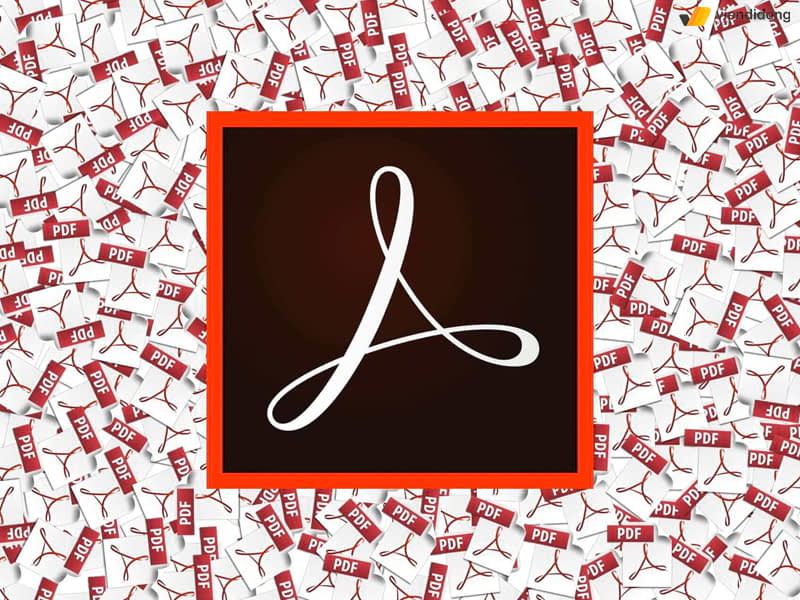
File PDF là gì? Adobe Acrobat Reader sẽ là câu trả lời
Một số đặc điểm nổi bật của phần mềm Adobe Reader:
- Phát hành và áp dụng phổ biến trên mọi thiết bị.
- Thực hiện thao tác mở, xem, tạo liên kết, chia sẻ định dạng trên website, email hay lưu trữ trên các thiết bị vô cùng nhanh chóng.
- Ghi chú thích, viết bình luận dễ dàng trên file nhờ vào tính năng PDF Annotator và có thể hỗ trợ chuyển đổi nhanh chóng sang các định dạng trên Word, Excel.
- Bảo mật tin cậy, an toàn nhờ vào mật khẩu tạo ra từ chủ sở hữu.
4.2. WPS Office
Nếu muốn tìm hiểu file PDF là gì thì phần mềm WPS Office còn hỗ trợ định dạng chuyển đổi PDF sang Word dễ dàng. Cung cấp đầy các tính năng cần thiết, miễn phí sử dụng để làm việc trên máy tính, điện thoại iPhone và Android.
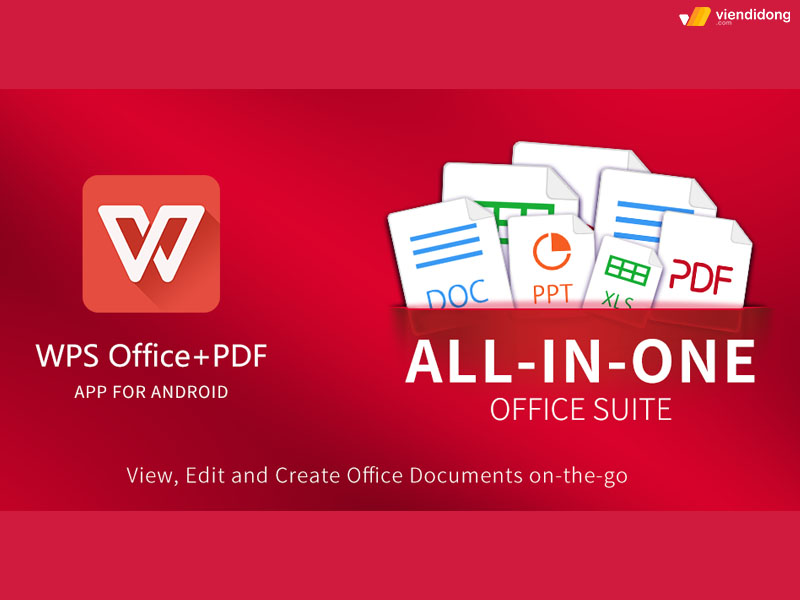
Phần mềm đọc file PDF – WPS Office
Một số đặc điểm nổi bật của phần mềm WPS Office:
- Hỗ trợ người dùng đọc file PDF, Excel, Word, scan và âm thanh miễn phí.
- Lưu trữ mã hóa, bảo mật cao giúp thông tin quan trọng không bị rò rỉ.
4.3. Foxit Reader
Một phần mềm khác giúp bạn tìm hiểu file PDF là gì – Foxit Reader. Người dùng có thể quản lý các tệp tin PDF, thao tác chỉnh sửa dễ dàng trên điện thoại lẫn laptop.
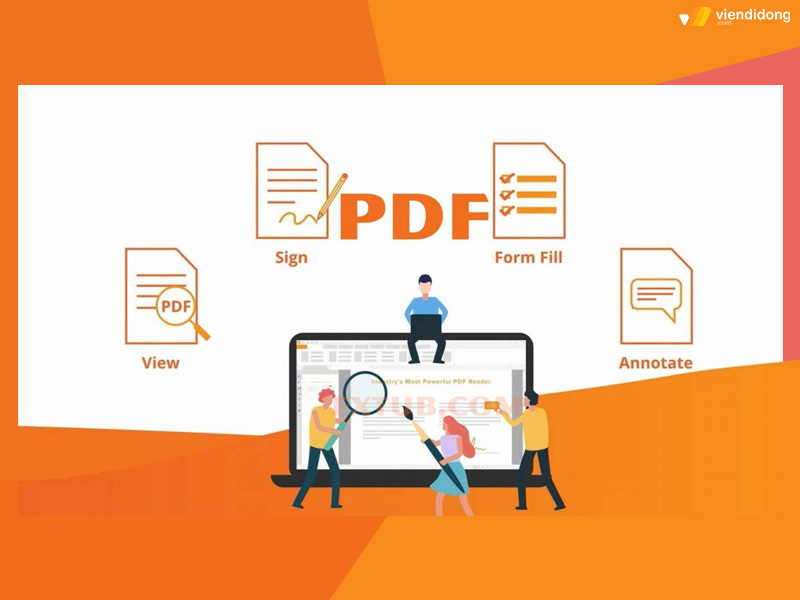
Foxit Reader giúp cách mở file PDF dễ dàng
Một số đặc điểm nổi bật của phần mềm Foxit Reader:
- Hỗ trợ đồng bộ hóa, quản lý, chia sẻ, xem và chỉnh sửa các file định dạng PDF trên cả thiết bị và email.
- Chuyển đổi dễ dàng, nhanh chóng giữa tệp PDF sang Word và Excel.
- Tạo mật khẩu riêng để bảo vệ các tệp PDF quan trọng khác.
- Tạo nhiều chế độ xem khác nhau như một trang web, trang kế tiếp hay màn hình thu nhỏ.
4.4. OfficeSuite + PDF
Phần mềm uy tín cuối cùng giúp bạn tìm hiểu kỹ lưỡng về file PDF là gì chính là OfficeSuite + PDF. Đây là một phần mềm để chỉnh sửa các file tài liệu Word, Excel, PowerPoint hoặc PDF nâng cao.
Một số định dạng và tính năng sẽ được tích hợp với Microsoft Office trên máy. Từ đó, giúp người dùng có thể chỉnh sửa tài liệu một cách nhanh chóng, tiện lợi nhiều hơn.
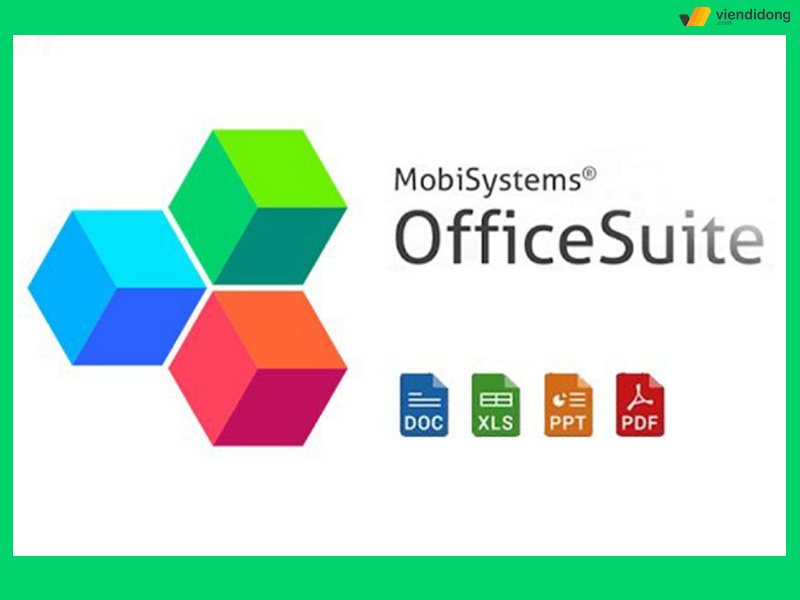
OfficeSuite + PDF cung cấp các định dạng theo yêu cầu
Một số đặc điểm nổi bật của phần mềm OfficeSuite + PDF:
- Hỗ trợ chỉnh sửa và quản lý nhanh chóng các định dạng tài liệu, bản tính, slide thuyết trình.
- Hỗ trợ chuyển đổi các file tài liệu PDF sang file khác và ngược lại.
5. Làm sao để chỉnh sửa file PDF?
Adobe Acrobat Reader là một trong những phần mềm phổ biến giúp bạn đọc được file PDF là gì và chỉnh sửa chúng. Đi đôi với Microsoft Word, một số trình chỉnh sửa khác như PhantomPDF, Nitro Pro đều có thể thực hiện được tính năng này.
Ngoài ra, PDFescape, DocHub, PDF Buddy cũng là một trong số phần mềm chỉnh sửa file PDF miễn phí được nhiều người dùng tin tưởng sử dụng. Hỗ trợ dễ dàng trong việc điền file thông qua một số biểu mẫu như đơn xin việc, mẫu thuế online hay soạn thảo nhanh chóng.
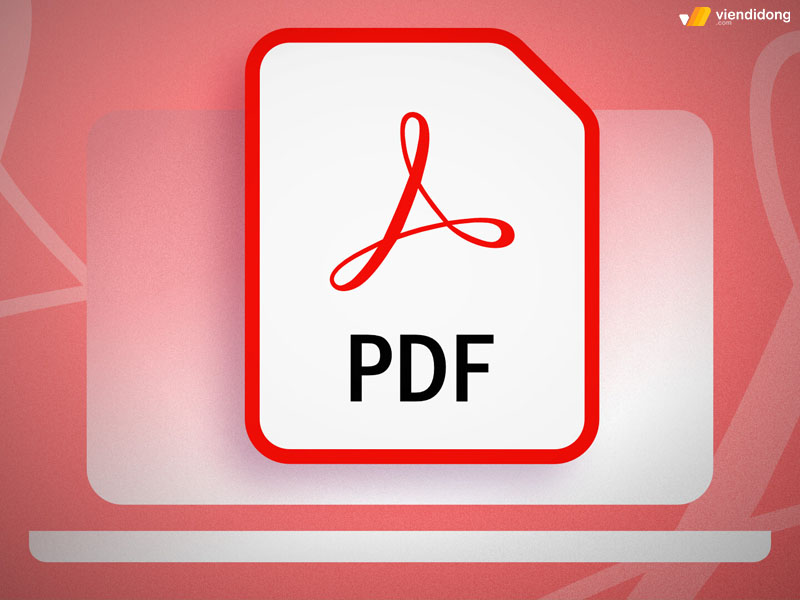
Chỉnh sửa PDF giúp thực hiện một số công việc quan trọng
Chỉ cần thao tác tải lên trên website, tiến hành thực hiện chèn ảnh, chữ ký, text, gắn liên kết,…sau đó tải về thiết bị và định dạng lại PDF là xong. Một trình duyệt tương tự khác có tên là Fill cũng rất hữu dụng khi có thể thêm vào chữ ký điện tử vào file PDF.
Ứng dụng còn có một vài tính năng hỗ trợ gồm hộp kiểm, ngày – tháng – năm, văn bản nhưng không thể chỉnh sửa văn bản hiện có hoặc điều vào biểu mẫu có sẵn.
6. Hướng dẫn chuyển đổi file PDF
Khi đã tìm hiểu cách chỉnh sửa trên file PDF là gì, dưới đây là cách giúp bạn chuyển PDF sang Excel và tải về như sau:
- Truy cập vào trang SmallPDF => Chọn mục Công cụ => Chọn Chuyển PDF sang Excel.
- Nhấp vào Chọn các tệp để tải file lên trên web => Chọn Chuyển đổi toàn trang => Nhấn vào Chọn tùy chọn => Chọn Tải file xuống.
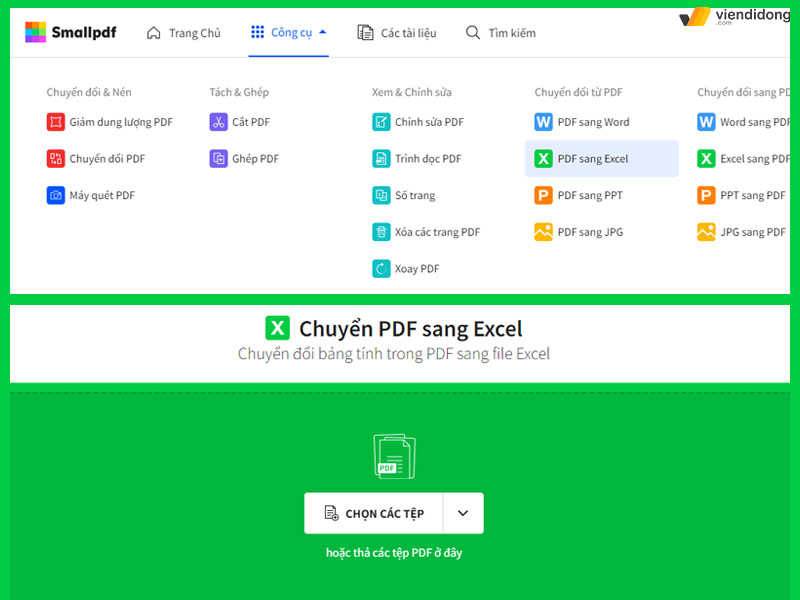
Chuyển đổi file sang PDF trên SmallPDF
- File tải về sẽ được nén thành ở định dạng file zip => Nhấp chuột phải vào file => Extra File để giải nén vào thư mục hoặc vị trí tùy thích.
Thông qua đó, bạn có thể đi vào mục Công cụ để có thể chuyển đổi PDF sang các định dạng khác mà bạn muốn.
7. Bảo mật file PDF như thế nào?
Cách bảo mật file PDF là gì? Như thế nào? Việc tính năng bảo mật sẽ bao gồm như mật khẩu để mở, cấm in, cấm sao chép, cấm chỉnh sửa, thêm file, chèn trang và một số thao tác khác. Ngoài ra còn có PDFMate, PDF Converter Free, FreePDF Creator,…cung cấp thêm một số tính năng tiện lợi để tăng cường bảo mật cho file.
8. Làm sao để hạ dung lượng PDF
Đối với cách mở file PDF nhanh chóng, bạn cần phải giảm dung lượng file thì mới có thể làm được điều này. Đi vào Microsoft Word, chọn mục Save as => Chọn đuôi file PDF => Chọn vào tính năng Minimum Size.
Đối với macOS, bạn có thể vào Preview để thu nhỏ lại file PDF => Mở file PDF => Đi vào mục File => Trong menu Drop-down Quartz Filter, chọn Export => Chọn vào Reduce file size.
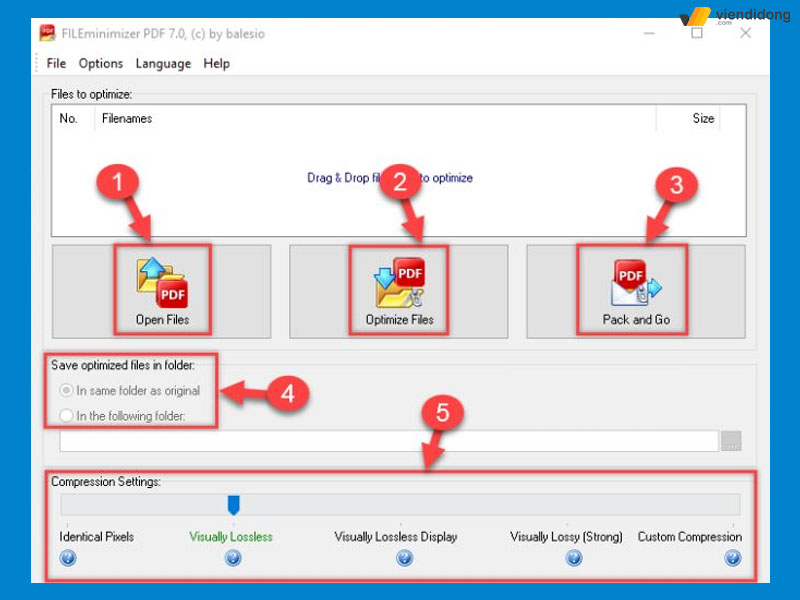
Cách thu gọn file PDF để trao đổi nhanh hơn
9. Có thể tạo file PDF từ ảnh được không?
Chuyển ảnh sang file PDF là gì? Có được hay không? Người dùng có thể thực hiện được cách này trên các thiết bị và hệ điều hành khác nhau, thông qua cách xuất hoặc in sang dạng PDF.
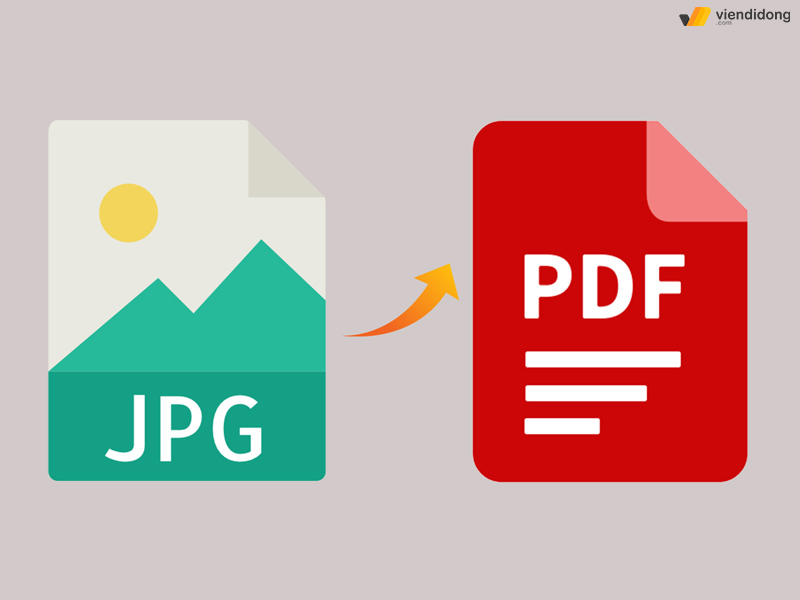
Hình ảnh có thể chuyển sang file PDF dễ dàng
Đối với Windows, chỉ cần tổ hợp phím Ctrl + P khi đang bật ảnh lên và chọn Microsoft Print to PDF. Ngoài ra, bạn có thể chọn Print => Save as PDF trên thiết bị Android. Về macOS, iOS còn thao tác nhanh chóng hơn thông qua File => Print => Chọn vào Save as PDF là xong.
10. Tạm kết
Trên đây là tổng hợp thông tin về file PDF là gì cũng như một số ưu nhược điểm, cách mở và chuyển đổi file PDF. Hy vọng bài viết này sẽ giúp bạn áp dụng định dạng này thành thạo nhằm thực hiện một số công việc quan trọng giúp đáp ứng nhu cầu hằng ngày.
Điện thoại hư, laptop hỏng hãy đến Viện Di Động tại các cơ sở hệ thống sửa chữa Tp.HCM, Hà Nội và Đà Nẵng. Liên hệ 1800.6729 (miễn phí) hoặc fanpage Viện Di Động để tư vấn chi tiết, nhận hỗ trợ dịch vụ nhiệt tình để mang lại kết quả hài lòng nhất cho khách hàng.
Xem thêm:
- Trình duyệt DuckDuckGo là gì? Ưu nhược điểm và có gì khác biệt gì so với Google?
- Mã QR là gì? Có chức năng gì? Cách tạo và quét mã QR code đơn giản
- Màn hình OLED là gì? Cấu tạo, ưu nhược điểm? Những thiết bị nào có màn hình OLED?
- Face ID là gì? Hướng dẫn cách thiết lập tính năng mở khóa bằng Face ID cho iPhone
Viện Di Động








Bình luận & hỏi đáp